
Il existe plusieurs bibliothèques différentes pour exécuter du SQL à l’aide du langage Python (au travers d’un connecteur). On procède de la même manière en PHP, en Javascript, ou dans d’autres langages. La tendance est de passer par des ORMs, mais c’est plus compliqué de prime abord.
Le choix de la bibliothèque (driver) pour exécuter du SQL va
dépendre du SGBDR
| SGBDR | nom(s) Driver |
|---|---|
| mysql | PyMySQL,MySQL/connector, MySQLdb |
| postgreSQL | psycopg2 |
| Oracle | cx_Oracle |
| SQL server (microsoft) | pyodbc |
| sqlite | sqlite3 |
| mongodb | pymongo |
voici 2 liens : un comparatif des drivers, un petit article sur stackoverflow
Afin de connecter Python avec une base de données via un Driver
(le connecteur), il existe des bibliothèques qui servent à interagir
avec la base de données. Avec le SGBDR MySQL vous avez principalement le
choix entre 3 drivers :

Ces bibliothèques se ressemblent beaucoup :
PyMySql semble un très bon choix.
MySQL/connector est propriétaire. Pour la suite des TP, on
utilisera PyMySql mais on comparera
MySQL/connector et PyMySql.
Installation de pymysql
pip install PyMySQL
# sur debian
pip install pymysql --break-system-packagesPS : mariadb possède aussi une bibliothèque mais elle semble moins utilisée
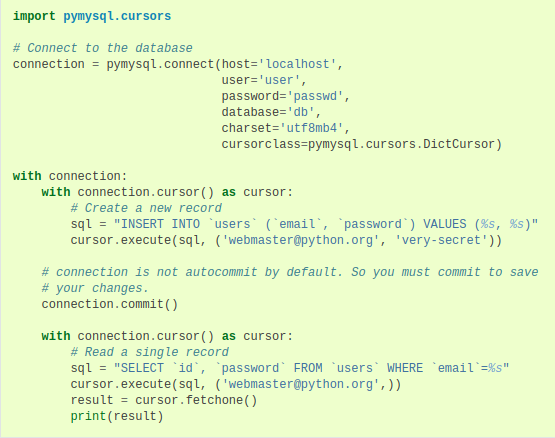
exemple sur le site W3Schools : MySQL/connector for Python
copier/coller du site W3Schools
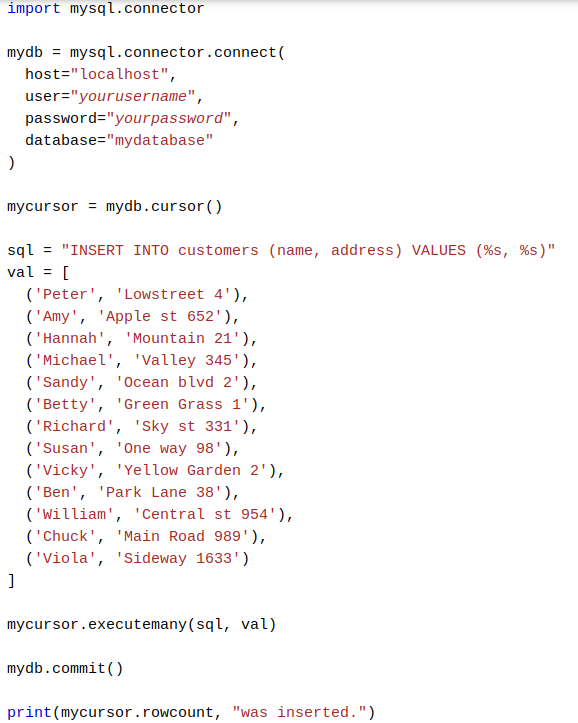
Avec l’éditeur VsCode, créer un fichier avec
l’exemple ci-dessus , exemple de nom de fichier
test1_pymysql.py
Cet exemple utilise les exemples
de W3schools ; la connexion a juste été remplacée par
celle de pymysql
#! /usr/bin/python
# -*- coding:utf-8 -*-
import pymysql.cursors
# mysql --user=votreLogin --password=secret --host=serveurmysql --database=BDD_votreLogin
mydb = pymysql.connect( #pymysql.connect remplace mysql.connector
host="serveurmysql", #localhost sur les machines perso.
user="votreLogin",
password="secret",
database="BDD_votreLogin",
charset='utf8mb4', # 2 attributs à ajouter
cursorclass=pymysql.cursors.DictCursor # 2 attributs à ajouter
)
mycursor = mydb.cursor()
# mycursor.execute("DROP TABLE IF EXISTS customers;")
mycursor.execute("CREATE TABLE customers (id INT AUTO_INCREMENT PRIMARY KEY, name VARCHAR(255), address VARCHAR(255))")
# mycursor.execute("CREATE TABLE IF NOT EXISTS customers (id INT AUTO_INCREMENT PRIMARY KEY, name VARCHAR(255), address VARCHAR(255))")
sql = "INSERT INTO customers (name, address) VALUES (%s, %s)"
val = ("John", "Highway 21")
mycursor.execute(sql, val)
mydb.commit()
print(mycursor.rowcount, "record inserted.")
sql = "INSERT INTO customers (name, address) VALUES (%s, %s)"
val = [
('Peter', 'Lowstreet 4'),
('Amy', 'Apple st 652'),
('Hannah', 'Mountain 21'),
('Michael', 'Valley 345'),
('Sandy', 'Ocean blvd 2'),
('Betty', 'Green Grass 1'),
('Richard', 'Sky st 331'),
('Susan', 'One way 98'),
('Vicky', 'Yellow Garden 2'),
('Ben', 'Park Lane 38'),
('William', 'Central st 954'),
('Chuck', 'Main Road 989'),
('Viola', 'Sideway 1633')
]
mycursor.executemany(sql, val)
mydb.commit()
print(mycursor.rowcount, "was inserted.")
mycursor.execute("SELECT * FROM customers")
myresult = mycursor.fetchall()
for x in myresult:
print(x)python exercice1_pymysql.py
Fermer la connexion : opération très simple avec un simple
script python, c’est un peu plus compliqué sur un serveur web, il faut fermer la connexion à chaque
requête HTTP, sinon le serveur risque d’avoir des problèmes de fuite de mémoire.
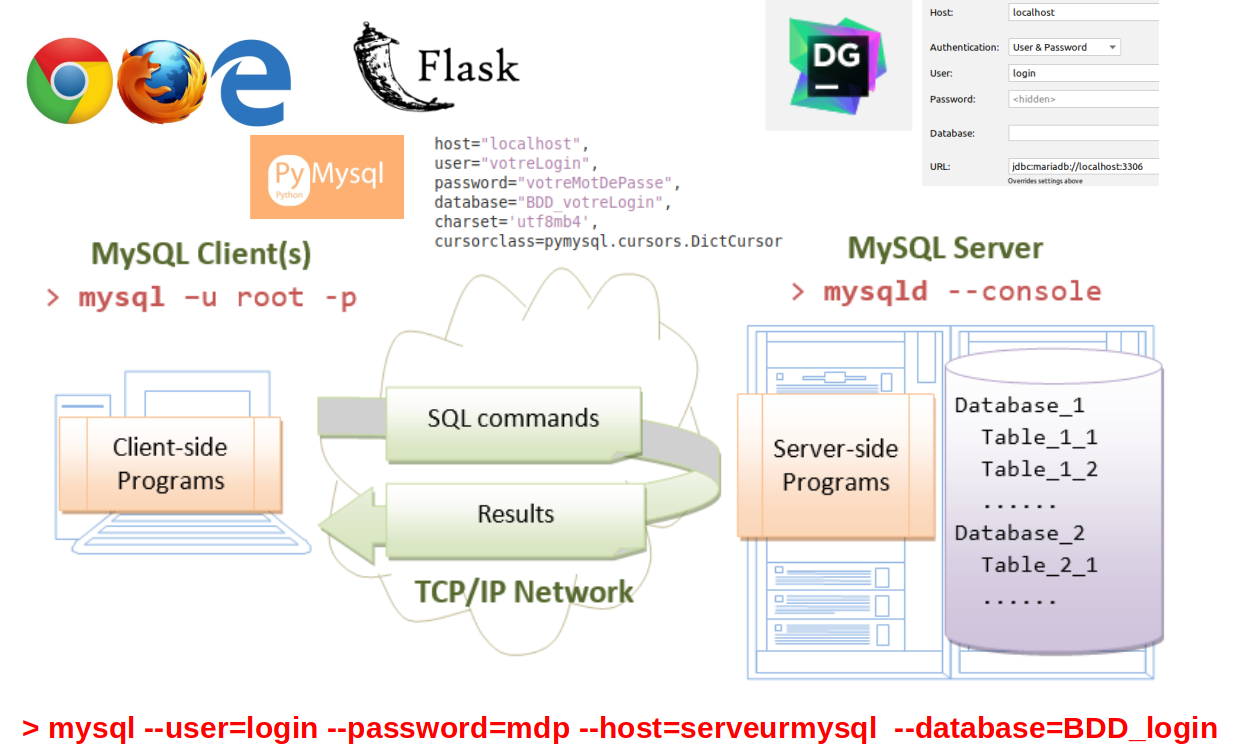
Il faut créer un objet objet-connexion à l’aide de
la fonction-fabrique connect().
Cet objet assure l’interface entre votre programme et la base de données.
Après avoir importé une instance de l’objet bibliothèque (driver), il
faut utiliser la méthode .connect() de la bibliothèque dans
laquelle on passe plusieurs paramètres :
#! /usr/bin/python
# -*- coding:utf-8 -*-
import pymysql.cursors
mydb = pymysql.connect( #pymysql.connect remplace mysql.connector
host="serveurmysql" #localhost sur les machines perso.
, user="votreLogin"
, password="secret"
, database="BDD_votreLogin"
#, port=3306 # sur mamp(mac) le port peut être 8889 ...
, charset="utf8mb4" # 2 attributs à ajouter
, cursorclass=pymysql.cursors.DictCursor # 2 attributs à ajouter
)#! /usr/bin/python
# -*- coding:utf-8 -*-
from flask import Flask, request, render_template, redirect, flash
app = Flask(__name__)
app.config["TEMPLATES_AUTO_RELOAD"] = True
app.secret_key = 'une cle(token) : grain de sel(any random string)'
## à ajouter
from flask import session, g
import pymysql.cursors
def get_db():
if 'db' not in g:
g.db = pymysql.connect(
host="localhost", # à modifier
user="login", # à modifier
password="secret", # à modifier
database="BDD_votrelogin", # à modifier
charset='utf8mb4',
cursorclass=pymysql.cursors.DictCursor
)
return g.db
@app.teardown_appcontext
def teardown_db(exception):
db = g.pop('db', None)
if db is not None:
db.close()L’instruction @app.teardown_appcontext permet d’appeler
la fonction close_connection lorsque que le serveur a fini
de renvoyer une réponse.
Il faut créer et fermer la connexion à chaque requête HTTP,
sinon il y a un risque de fuite de mémoire
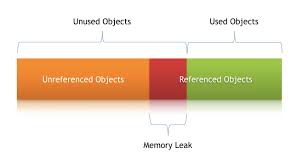
Exemple de code pour ajouter/modifier/supprimer et afficher le contenu de la table “etudiant”
Cloner le projet avec la commande :
git clone https://github.com/amillet-iut90/flask_demo1.git
chmod a+x flask_demo1/launcher.sh
# renommer le dossier si besoin
mv flask_demo1 flask_pymysql_demo1
# cd flask_pymysql_demo1/
# ouvrir le dossier (projet) avec pycharm
pycharm flask_pymysql_demo1
Ouvrir le projet (dossier) avec PyCharm (ne pas créer un nouveau projet)
Vérifier que les 2 bibliothèques nécessaires sont installées
# avec un environnement virtuel
pip install flask
pip install pymysql
# ou avec l'environnement de votre machine
pip install flask --break-system-packages
pip install pymysql --break-system-packagesVoici la liste des étudiants :
liste_etudiants = [
{'id':1,'nom':'tom', 'groupe':'A1'},
{'id':2,'nom':'enzo', 'groupe':'A1'},
{'id':3,'nom':'laurence', 'groupe':'A2'},
{'id':4,'nom':'theo', 'groupe':'A2'},
{'id':5,'nom':'mehdi', 'groupe':'B1'}
]si l’on dispose d’un code SQL comme celui ci-dessous, proposer l’instruction pour créer la table :
INSERT INTO etudiant (id_etudiant, nom_etudiant, groupe_etudiant)
VALUES
(NULL, 'tom','A1'),
(NULL, 'enzo','A1'),
(NULL, 'laurence','A2'),
(NULL, 'theo','A2'),
(NULL, 'theo','B1')
;Sans trop de problème, votre code SQL serait :
DROP TABLE IF EXISTS etudiant;
CREATE TABLE etudiant (
id_etudiant INT AUTO_INCREMENT
, nom_etudiant VARCHAR(255)
, groupe_etudiant VARCHAR(255)
, PRIMARY KEY(id_etudiant)
);Proposer le code SQL pour :
id_etudiantnom_etudiant, groupe_etudiant de l’étudiant avec son
identifiant id_etudiant
Connectez vous à MySQL dans un terminal :
mysql --user=login --host=serveurmysql.iut-bm.univ-fcomte.fr --password=secret --database=BDD_login
Créer un fichier SQL sql_projet.sql
Modification du code :
SELECT id_etudiant AS id, nom_etudiant AS nom, groupe_etudiant AS groupe
FROM etudiant
ORDER BY nom;
INSERT INTO etudiant(id_etudiant, nom_etudiant, groupe_etudiant) VALUES (NULL, 'test1', 'test1');
DELETE FROM etudiant WHERE id_etudiant=2;
UPDATE etudiant SET nom_etudiant = 'test2', groupe_etudiant= 'test3' WHERE id_etudiant=3;Tester ce fichier dans le terminal
mycursor = get_db().cursor()
sql=''' SELECT '''
mycursor.execute(sql)
liste_enregistrements = mycursor.fetchall()
un_enregistrement = mycursor.fetchone()Pour SELECT, on récupère :
mycursor = get_db().cursor()
sql=""
mycursor.execute(sql)
get_db().commit()Résultat dans le curseur de l’instruction ci-dessus :
Pour INSERT, UPDATE,
DELETE, on récupère le même résultat que sur un
terminal : le nombre d’enregistrements affectés par la
requête. La méthode rowcount d’un curseur permet de connaître
le nombre d’enregistrements affectés (utilisation :
mycursor.rowcount).
Pour faire des requêtes SQL avec des paramètres, il faut passer les
paramètres dans un tuple ou un tableau à la fonction
mycursor.execute et remplacer dans le code SQL les
paramètres par des %s, il ne faut pas entourer les
paramètres de simple ou double quotes ( guillemet" apostrophe
')
Lors du passage de paramètres, if faut faire attention aux injections
⚠️ => Ne jamais former une chaîne de texte avec la concaténation de texte (instruction SQL) et de paramètres de la requête HTTP (INPUT du formulaire par exemple)
Le driver réalise une requête préparée - doc
mariadb - exemple de requête préparée
ATTENTION ne pas construire de code SQL en concaténant du code SQL et des valeurs issues de formulaires HTML => Injection SQL
mycursor = mydb.cursor(). Sur
FLASK, remplacer mydb par la fonction
get_db().%s%sresult=mycursor.execute(sql, tuple)[] peut remplacer un tuple python
()commit
avec la connexion, exemple de commande : mydb.commit()
(ATTENTION mydb n’est pas un curseur mais la connexion. Sur
FLASK, remplacer mydb par la fonction
get_db().)Travail à réaliser :
Modifier le projet ci dessus de façon à obtenir une interface minimale pour afficher/ajouter/modifier/supprimer des enregistrements dans la table “etudiant”.